twitterでつぶやいたら、意外に反応があったのでブログに書くことにしたトピックです。
各サーチエンジンには、通常のキーワード検索をする以外に特殊な検索構文、演算子が存在します。
よく使われる特殊検索には、「site:」コマンドや「link:」コマンドがありますね。
この前は、「allintitle:」コマンドについて解説しました。
今日は、Bingだけで利用できる「ip:」コマンドを紹介します。
「ip:」コマンドは、そのあとにサーバーのIPアドレスを入力することで、そのサーバーでホストされているウェブサイトを調べることができます。
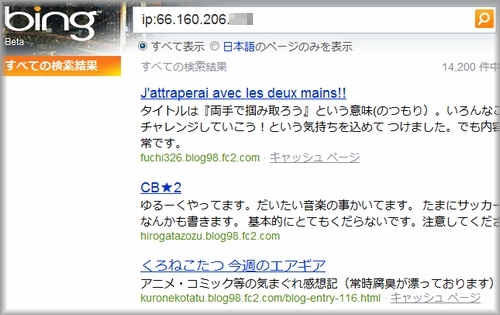
1つのIPアドレスで多数のサイトを運用する共有サーバーが、専用サーバーより不利になるということは、通常ありません。
また同居するサイトによって、自分のサイトの検索順位が影響を受けるということは、よほどのことがない限りは発生しないでしょう。
そうは言っても、自分のサイトがスパムサイトばかりのサーバーに置かれるのはあまり心地のよいものではありませんね。
調べたら僕のブログも、アダルトサイトと同じ屋根の下に住んでいました。(笑)
ただアクセスが以上に多かったり、サーバーに負荷のかかるプログラムを走らせているサイトとサーバーを共有していると、影響があるかもしれません。
今回紹介した「ip:」コマンドは、そう頻繁に使う検索ではないでしょうが、同居人がどんな人なのか一度は調べてみましょう。
なお、自分のサーバーのIPアドレスを調べるのは簡単です。
「IPアドレス 調査」で検索すれば、いくつもツールが出てきます。
Firefoxなら、ShowIPというアドオンが使えます。
サーバー会社から情報が提供されている場合もあります。
でもいちばん手っ取り早いのは、自分のPCを使うことです。
Windowsの場合になります。
- スタートメニューから「ファイル名を指定して実行」
- 「cmd」と入力して「OK」ボタン
- 出てきた黒い画面(通称DOS窓)で
「nslookup www.example.com」と入力してEnterキー
※www.example.comは対象のドメイン名
※Vistaの場合は、「管理者権限がどうのこうの」というメッセージが出てくるかもしれません
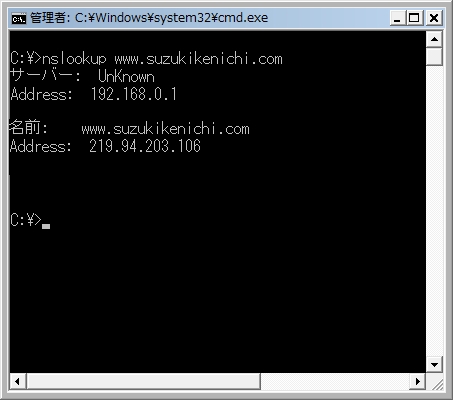
入力したドメイン名の下に出てくるのが、サーバーのIPアドレスです(「権限のない回答」とか「Non-authoritive answer」というメッセージが表示されることもありますが、無視してOK)。
